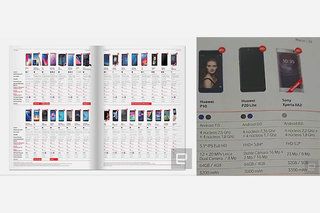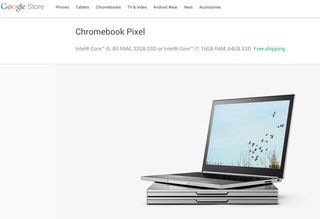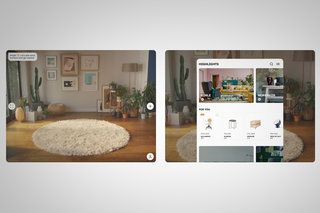Comment configurer une maison intelligente Alexa
Pourquoi vous pouvez faire confiance- Il y a quelques années, la maison intelligente coordonnée ressemblait à une chimère, mais Alexa a changé tout ça. Grâce à une compatibilité croissante avec les appareils domestiques intelligents, Alexa et Amazon Echo sont désormais le hub idéal de votre maison connectée.
Là où il s'agissait auparavant d'un mélange disparate d'appareils et de marques, Amazon Echo a rassemblé tout cela.
Il est également très simple de faire les premiers pas pour avoir une maison intelligente contrôlée par Alexa. Il y a quelques appareils clés à considérer, mais du point de vue d'Alexa, le processus est assez simple.
Nous vous guiderons à travers tout ce que vous devez savoir, quoi acheter et comment perfectionner votre maison intelligente. Si vous avez récemment reçu un Echo et que vous voulez savoir ce qu'il fera d'autre, vous êtes au bon endroit.
Quel écho dois-je acheter ?
Il existe un certain nombre de modèles Echo différents, mais ils sont tous dotés d'Alexa et offrent tous les mêmes compétences et commandes vocales. Cela s'applique à Echo Dot, à l'Echo et à tous les haut-parleurs Alexa tiers, comme le Sonos One par exemple et tous sont parfaits pour contrôler votre maison intelligente.
Il existe cependant quelques différences, que nous décrirons brièvement ci-dessous, qui pourraient influencer votre décision :
Modèles Echo Show
Ces appareils disposent d'un écran. Cela vous donne plus de portée dans la maison intelligente, car ils peuvent afficher la vidéo des caméras connectées. Ils vous offrent également des commandes tactiles pour les appareils, par exemple, pour éteindre les lumières sans avoir à utiliser votre voix.
Vous pouvez lire comment ces appareils se comparent ici , mais l'Echo Show 10 est le plus grand et une excellente base pour votre maison intelligente connectée, car il propose également un contrôleur Zigbee, mais également, le petit et abordable Écho Show 5 peut-être vous suffira-t-il.
réponses amusantes à choix multiples
écureuil_widget_3788444
Echo de quatrième génération, Echo Plus
L'Echo de quatrième génération et l'ancien Echo Plus ont également un contrôleur Zigbee intégré. Cela signifie que vous pouvez contrôler certains appareils sans avoir besoin de connecter un hub séparé ou d'utiliser une autre application. (Nous en parlerons un peu plus ci-dessous.)
La décision importante est donc de savoir si vous souhaitez ou devez afficher les caméras via Alexa - car c'est quelque chose que vous ne pouvez pas faire avec un Echo ordinaire - ou si vous souhaitez exécuter des appareils sans concentrateurs. (Cela dépend beaucoup de ce que vous voulez connecter.)
écureuil_widget_3660378
Configurer vos appareils domestiques intelligents pour Alexa
Avant de faire quoi que ce soit d'autre, il est conseillé de configurer tous les appareils domestiques intelligents que vous possédez déjà - chauffage intelligent, lumières, caméras, prises - dans la plupart des cas, vous aurez besoin de ces configurations comme conseillé avant de faire quoi que ce soit avec Alexa.
Fondamentalement, suivez les instructions du fabricant pour faire fonctionner ces appareils. Cela implique généralement de le brancher, de connecter un concentrateur à votre routeur (s'il y en a un_, d'installer l'application, de rechercher votre appareil et de saisir un code d'accès.
Il existe une vaste gamme d'appareils qui fonctionnent avec Alexa, voici un aperçu rapide de certaines des meilleures options de maison intelligente compatibles Alexa :
lg v20 nous date de sortie
Éclairage intelligent
- Lumières de ruche
- Philips Hue
Chauffage intelligent
- Nest Learning Thermostat
- Chauffage actif de la ruche
- Tado
Caméras connectées
Prises intelligentes
Ai-je besoin de tout sur la même plateforme ?
Il y a quelques années, nous dirions « oui, absolument », mais si Alexa va diriger le spectacle, peu importe maintenant que vous mélangez et associez des marques et des appareils. Si fait, c'est cet appel d'utiliser Alexa.
L'un des avantages de choisir des lumières et des prises de la même marque est qu'elles utilisent toutes le même hub et la même application, ce qui permet de garder les choses en ordre lors de la configuration. Dans le même temps, vous pourriez finir par payer plus cher pour vos ampoules et vos prises que ce dont vous avez réellement besoin. Alexa vous donne de la flexibilité dans ce sens.
Amazon répertorie également les appareils comme « travailler avec Alexa » et il y a beaucoup de choix, de prix et de qualité variables. Ceux énumérés ci-dessus sont les appareils avec lesquels nous avons une expérience directe, ils sont donc recommandés.
Il y a une exception à tout cela et c'est s'il s'agit d'un appareil Zigbee et que vous avez un Echo avec Zigbee - et nous expliquerons pourquoi maintenant. Si vous n'êtes pas intéressé par Zigbee, n'hésitez pas à passer à la section suivante.
Qu'est-ce que Zigbee sur l'écho ?
Zigbee est une norme sans fil utilisée dans un certain nombre d'appareils domestiques intelligents. C'est la norme que Philips Hue utilise, par exemple, et c'est assez courant, même si on en parle rarement.
Le contrôleur Zigbee dans le dernier Echo, l'ancien Echo Plus ou Echo Show 10 vous permettra de configurer un appareil domestique intelligent sans avoir à suivre les procédures habituelles du fabricant. Étant donné que ces échos peuvent parler directement à cet appareil, il le reconnaîtra et fournira certains contrôles - sans avoir besoin d'un hub ou d'une application pour cet appareil.
Il y a l'inconvénient que certaines fonctionnalités avancées ne sont pas prises en charge: avec Philips Hue par exemple, l'utilisation de Zigbee sur l'Echo signifie que vous n'avez pas besoin de l'application Hue Hub ou Hue, mais vous n'obtenez aucun des contrôles avancés, comme Hue scènes, couleurs personnalisées ou mises à jour du firmware.
Vous pouvez utiliser Zigbee pour des appareils moins chers ou plus basiques (comme une seule ampoule blanche), mais pour des appareils plus avancés avec plus de fonctions comme celles du chauffage intelligent, vous voudrez l'expérience complète qu'ils offrent, il vaut donc mieux éviter Zigbee.
Utiliser Alexa Skills pour connecter votre maison intelligente
Les compétences sont le ciment qui maintient Alexa ensemble. Vous pouvez presque considérer les compétences comme des applications, mais comme beaucoup n'interagiront que par la voix, ce ne sont pas des applications que vous verrez jamais. Ce qu'ils font, c'est essentiellement dire à Alexa ce qu'il recherche et ce que cet appareil peut faire.

Pour trouver des compétences, vous pouvez soit demander à Alexa de rechercher directement : « Alexa, activez la compétence de la caméra Nest » par exemple, ou bien plus simple, utilisez simplement l'application Alexa sur votre téléphone. En fin de compte, même si vous installez à l'aide de votre voix, vous devrez quand même entrer les détails de votre compte dans l'application.
- Ouvrez l'application Alexa
- Cliquez sur le menu en bas à droite
- Sélectionnez Compétences et jeux dans le menu
- Ouvrez la catégorie « maison intelligente » ou recherchez la marque de votre choix, par exemple Hue, Nest, Hive
- Une fois que vous avez trouvé la compétence dont vous avez besoin, appuyez sur activer
Une fois que vous avez activé la compétence, vous devrez probablement saisir les détails de votre compte pour l'appareil de cette marque. Par exemple, lors de l'activation de Hue, vous utiliserez votre identifiant MyHue.
comment dépenser de l'argent pomme
Une fois que vous avez activé ces compétences, cela vaut la peine de lire certains détails au cas où vous auriez besoin d'utiliser des phrases spécifiques. Par exemple, vous devrez peut-être dire « Demander à Hive d'augmenter mon chauffage » pour obtenir la réponse que vous souhaitez.
Alexa, recherche d'appareils
Il s'agit de la dernière étape critique du processus. Parce que vous avez (a) configuré vos appareils domestiques intelligents et (b) dit à Alexa ce qu'ils sont, vous pouvez ensuite les rechercher.
différence entre echo show 5 et 8
Il s'agit essentiellement d'une analyse effectuée par Echo et Alexa pour trouver ces appareils dans votre maison. Il s'agit d'une étape critique qui prend moins d'une minute, après quoi Alexa vous dira qu'elle a trouvé ces appareils. Tu peux dire:
- 'Alexa, recherche des appareils'
- « Alexa, recherchez les appareils »
C'est tout - avec la compétence activée et connectée, Alexa pourra interagir avec ces appareils en utilisant la voix sur n'importe lequel de vos appareils Echo et via l'application pour smartphone Echo (sur Android ou iPhone).
Si vous ajoutez par la suite un nouvel appareil - une autre ampoule Philips Hue par exemple - alors vous n'avez pas à nouveau activé la compétence, vous pouvez simplement numériser et il sera détecté - tant que cet appareil est configuré et connecté à Hue.
Comment gérer votre maison intelligente Alexa
L'installation est une chose, mais le vrai plaisir est d'utiliser tous ces appareils connectés.
L'application Alexa vous offre une gamme de commandes pour la maison intelligente, avec sa propre section de l'application :
- Ouvrez l'application Alexa
- Frappez les appareils
Vous pouvez alors voir tous vos appareils qu'Alexa connaît - cela inclura tous les appareils qu'Alexa trouve, ainsi que tous vos appareils Echo dans votre maison. Vous pouvez gérer les paramètres, ajouter de nouveaux appareils et supprimer des appareils ici, ainsi que les organiser.
Comment renommer les appareils domestiques intelligents Alexa
Renommer vous offre un certain degré de personnalisation et peut rendre les commandes plus amusantes et plus simples, car le nom d'Alexa peut être étrange, comme « première lumière ».
- Ouvrez l'application Alexa
- Frappez les appareils
- Trouvez l'appareil que vous souhaitez renommer et appuyez dessus
- Dans le coin supérieur droit se trouvent les paramètres de l'appareil
- En haut, vous verrez 'modifier le nom'
Vous pouvez changer le nom en tout ce que vous voulez, donc c'est devenu 'caméra d'arrière-cour', vous pouvez le changer en 'caméra de jardin', ou tout ce qui fonctionne pour vous.

Vous pouvez également renommer les prises pour qu'elles soient l'appareil qui leur est connecté. Par exemple, si vos lampes de jardin sont sur une prise intelligente, vous pouvez l'appeler 'lampes de jardin' et ainsi de suite, ce qui est mieux que de demander à Alexa d''allumer ma prise intelligente deux'.
Comment créer un groupe ou une salle Alexa
C'est là que les maisons intelligentes se sentent réellement intelligentes. Le regroupement vous permet de contrôler plusieurs appareils à la fois afin que beaucoup de choses se produisent en même temps.
Alexa utilise des groupes pour les appareils domestiques intelligents et crée de l'audio multi-pièces - que nous avons couvert séparément . Le principe est le même cependant :
- Ouvrez l'application Alexa
- Appuyez sur Appareils
- Sur la page Appareils, appuyez sur le + en haut à droite
- Sélectionnez « Ajouter un groupe » et donnez-lui un nom, par exemple Salle de bain
- Sélectionnez ensuite les appareils à inclure dans ce groupe
Cela signifie alors que vous avez des appareils dans ce groupe qui réagiront tous lorsque vous direz « allumez ma salle de bain », par exemple. Cela pourrait être des lumières et des prises ou quoi que ce soit d'autre. En réalité, cela fonctionne mieux avec les applications marche/arrêt, bien que dans le cas des lumières, vous puissiez également dire des choses comme « Alexa, rends les lumières de ma salle de bain plus lumineuses ».
transfert de l'iphone au pixel

Astuce : si vous ne souhaitez pas spécifier le nom du groupe (salon dans cet exemple), incluez un appareil Echo dans le groupe. Cet écho s'associera ensuite à ces appareils, vous pouvez donc dire « allumer les lumières » dans cette pièce et seule cette pièce s'allumera.
Comment créer des routines Alexa
Au-delà des groupes, Routines peut fournir un certain degré d'automatisation et résoudre beaucoup ou peu de problèmes pour faire fonctionner les appareils ensemble. Routines est une offre Alexa native, vous permettant d'associer certaines actions à des phrases de déclenchement.
Vous pouvez les utiliser dans toutes les marques, par exemple, vous pouvez annoncer un mouvement sur une caméra Arlo via un appareil Echo - et lors de leur configuration, vous constaterez que toutes les options vous sont présentées.

Voici comment configurer une routine Alexa :
- Ouvrez l'application Alexa
- Allez dans le menu et sélectionnez Routines
- Sélectionnez l'icône + dans le coin supérieur droit
- Donnez un nom à la routine
- Sélectionnez « Quand cela se produit », puis choisissez comment déclencher la routine. Appuyez sur Suivant lorsque vous l'avez sélectionné
- Puis « Ajouter une action », puis choisissez ce qui se passe
- Appuyez sur Enregistrer
Dans la section « Quand cela se produit », il existe de nombreuses options - cela peut être quelque chose que vous dites, ou cela peut être quelque chose déclenché par un capteur de maison intelligente ou une sonnette. Ceux-ci incluront également des éléments tels que la détection de mouvement ou une absence de mouvement (vous pouvez donc éteindre une lumière lorsqu'il n'y a pas de mouvement, par exemple). Il existe également de nombreuses options dans 'ajouter une action' - les réponses d'autres appareils domestiques intelligents - ou Alexa annonçant quelque chose - ou les deux.
Les routines Alexa sont toutes assez faciles à utiliser, mais, comme nous l'avons dit ci-dessus, si vous utilisez une phrase de déclenchement qui est trop proche de quelque chose d'autre qu'Alexa reconnaît déjà, cela peut devenir confus. Par exemple : nous avons utilisé « Alexa, déployez Dennis » pour déclencher un aspirateur robot et Alexa va souvent mal comprendre et essayer d'appeler Dennis ou de jouer de la musique de Dennis. Nous l'avons remplacé par 'Alexa, nettoie la maison'.